即使使用功能强大的电脑,在玩电脑游戏时也体验到低FPS?尝试这些技巧来解决在Windows上玩游戏时速率低的问题。

PC游戏的部分魅力在于享受业界最佳的图形和性能。但是当你受到低帧率的困扰时,你就很难享受游戏的乐趣了。
无论您最近购买的游戏在您的电脑上运行不流畅,还是您突然发现游戏运行不流畅,我们都可以为您提供帮助。以下是如何修复Windows中的低FPS问题并恢复高质量游戏的方法。
首先:我们要知道低FPS和网络延迟的区别
在你花时间修复你的电脑上的低每秒帧数之前,理解低FPS和在线延迟之间的区别是很重要的。人们有时会混淆这些。
当您遇到低FPS时,您的电脑出现了问题。如果游戏像看幻灯片一样断断续续,即使是在玩离线游戏时,你也会知道你有FPS问题。确保你也了解显示器刷新率和帧速率所以你知道你的展示和游戏会带来什么。
另一方面,滞后是网络中的一个问题。你可以有很高的FPS数,但仍然会有可怕的延迟。当在线游戏中的玩家冻结、突然扭曲,或者行为不正常时,就会发生这种情况。
如果你遇到了网络延迟,如果可能的话,确保你的电脑通过以太网电缆接入路由器。你还应该关闭网络上运行的高带宽应用程序,然后使用其他减少在线游戏延迟的步骤。
让我们先来看看你应该执行的一些基本的操作来提高游戏的帧率。在许多情况下,当你想知道为什么你的游戏FPS这么低时,这些调整将会有很大的改善。
1. 更新您的驱动程序
驱动程序是处理计算机和相连硬件之间接口的特殊软件。普通PC用户通常不需要担心更新它们,但对游戏玩家来说就不同了。运行过时的驱动程序,尤其是显卡驱动程序,会影响游戏性能。

跟随我们的查找和替换过期驱动程序指南以确保您系统上的所有内容都是最新的。虽然芯片组驱动程序很重要,保持您的图形驱动程序更新对于游戏中可靠的FPS至关重要。
要更新您的图形驱动程序,请访问Nvidia的驱动程序页面或者AMD的驱动程序页面,取决于你用的是什么显卡。如果你玩集成显卡,运行英特尔的驱动程序更新工具(不过请记住,使用集成显卡会严重限制游戏性能)。
但如果您觉得麻烦甚至于不知晓去哪里更新的话,强烈推荐这样的您下载我们的驱动人生它能够全面地帮助您检测并更新您的电脑所需要的驱动

2.关闭不必要的后台程序
当你在玩游戏时,尤其是要求很高的游戏,关闭其他不需要的进程是个好主意。这释放了资源,您的计算机可以进一步专用于游戏。
您可以通过关闭任务栏上打开的任何内容来快速完成此操作。检查任务栏右侧的系统托盘中是否有任何不需要的后台应用程序也是值得的。
要深入一点,看看是什么耗尽了资源,请按Ctrl + Shift + Esc打开任务管理器。点击更多细节如果需要展开它,那么您可以在处理标签。任何使用大量CPU、内存或GPU的东西都可能损害游戏性能。在开始游戏之前,请关闭这些按钮。
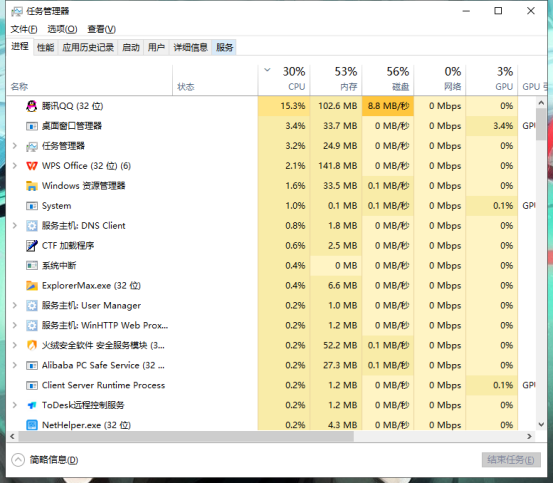
3. 关闭Windows中的视觉效果
默认情况下,Windows在操作系统周围使用了许多花哨的视觉效果。这使得菜单和其他常见元素看起来更流畅,但也消耗了一些资源。
因为每一点性能都有助于游戏,您可能希望禁用这些效果。除非你用的是低端电脑,否则你可能看不到这有什么好处,但还是值得一试。
要禁用Windows中的视觉效果,请键入表演进入开始菜单,然后选择调整窗口的外观和性能。在结果菜单的视觉效果选项卡上,您将看到一个可以启用或禁用的图形功能列表。
单击调整以获得最佳性能按钮禁用所有这些效果,然后好。Windows禁用它们需要一些时间。当它完成的时候,界面看起来不会那么光滑,但是当你在玩游戏的时候你不会注意到这一点。
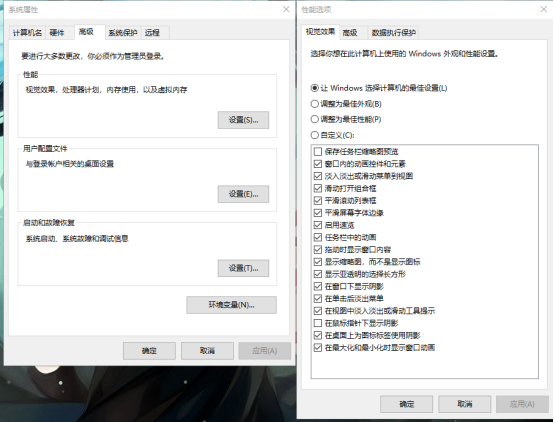
4.禁用游戏栏和背景录音
Windows 10和11包括一个游戏栏功能,允许您录制游戏剪辑,截图,甚至流式播放您的游戏。虽然这在某些情况下很方便,但也会对游戏性能产生负面影响。
除非您特别想使用此功能,否则应该禁用它以避免潜在的干扰。去设置%3E游戏%3E Xbox游戏吧。在Windows 10上,关闭启用Xbox游戏吧...滑块在顶部,以防止它运行。在Windows 11上,禁用打开Xbox游戏吧...
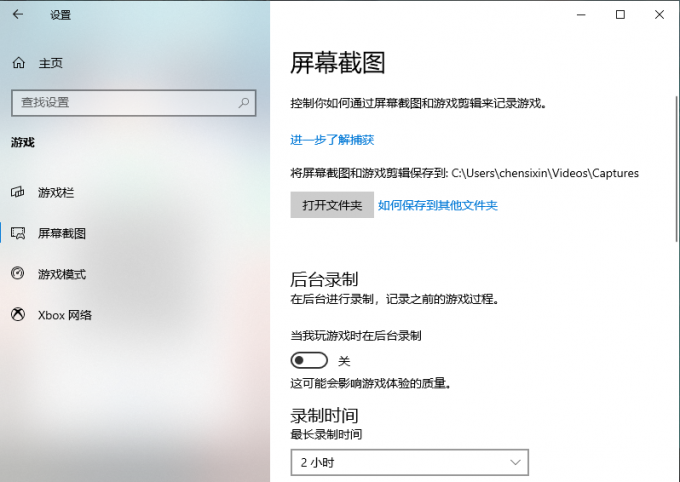
接下来,您应该切换到捕获选项卡并确保我玩游戏时在背景中录制(Windows 10)或记录发生的事情(Windows 11)切换已关闭。这是另一个Windows游戏功能,可以轻松捕捉重大时刻,但会占用更适合图形性能的系统资源。
5.使用全屏模式
大多数游戏都允许你参加全屏、窗口或无边框窗口模式。为了获得最佳性能,您应该选择全屏。
这是因为在这种模式下运行的应用程序和游戏可以完全控制屏幕输出。虽然无边框窗口可能更方便,但游戏并不享受这种模式下的显示排他性,因此可能会降低帧速率。
6.修复或重新安装游戏
如果您只在一个游戏中遇到FPS问题,可能是一些损坏的文件导致了这个问题。
某些游戏可能有修理选项(在Steam上,右击标题,选择属性本地文件,然后选择验证游戏文件的完整性)可以解决这个问题。
否则,尝试卸载并重新安装游戏,看看是否能提高性能。
7.考虑超频您的组件
如果你现在没钱升级你的电脑组件,你可以考虑超频你现有的硬件。这让你可以从你已经拥有的东西中挤出更多的能量,而且基本上没有成本。
超频可能听起来很危险,但如果你做得正确,它是安全的。
8.升级您的硬件
虽然上述调整很有帮助,但它们也有其局限性——甚至是超频。如果你的电脑中有过时的硬件,无论你做什么样的软件改变,你都会受到游戏低FPS的困扰。

这样的话,是时候升级你的硬件了。您可能需要更强大的显卡来处理更高质量的游戏,需要更多的内存来保持游戏流畅运行,或者需要更强的CPU。
不要忘记热量也会影响你的硬件。如果你在游戏运行一段时间后遇到FPS问题,你的系统可能会过热。打开系统,清除内部的灰尘。你还应该确保你的电脑有足够的空气流通。
发现哪种计算机升级最能提高性能看看你应该先替换什么。
希望这些方法的结合能帮助你把帧速率提高到一个可以接受的水平。更多电脑相关资讯,请持续关注驱动人生吧!



